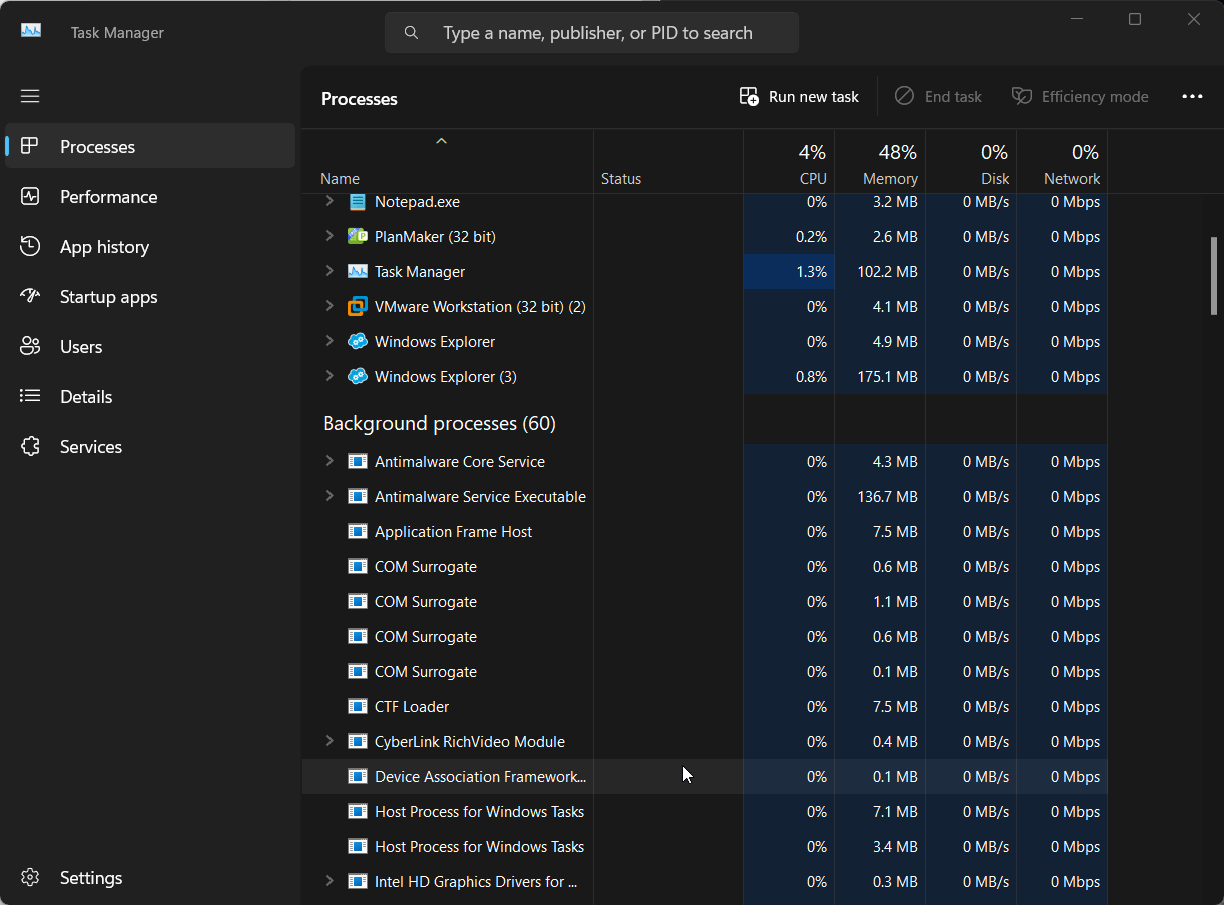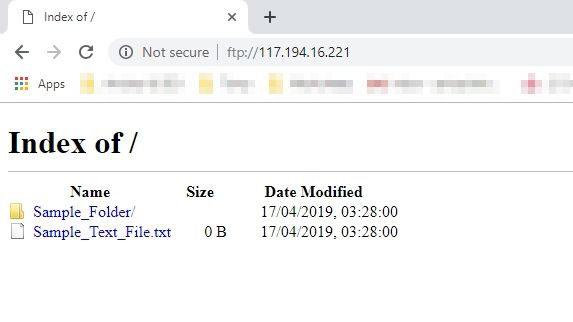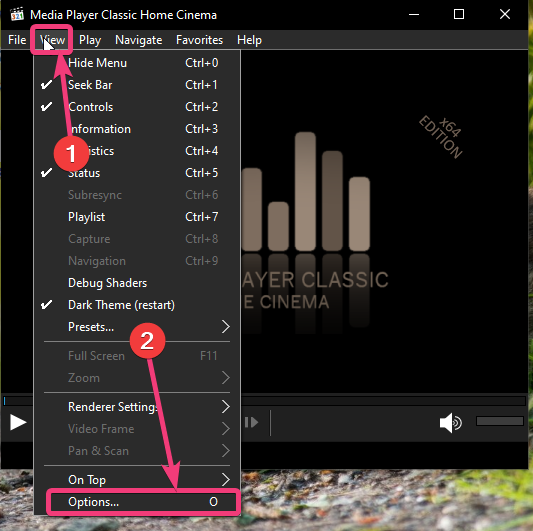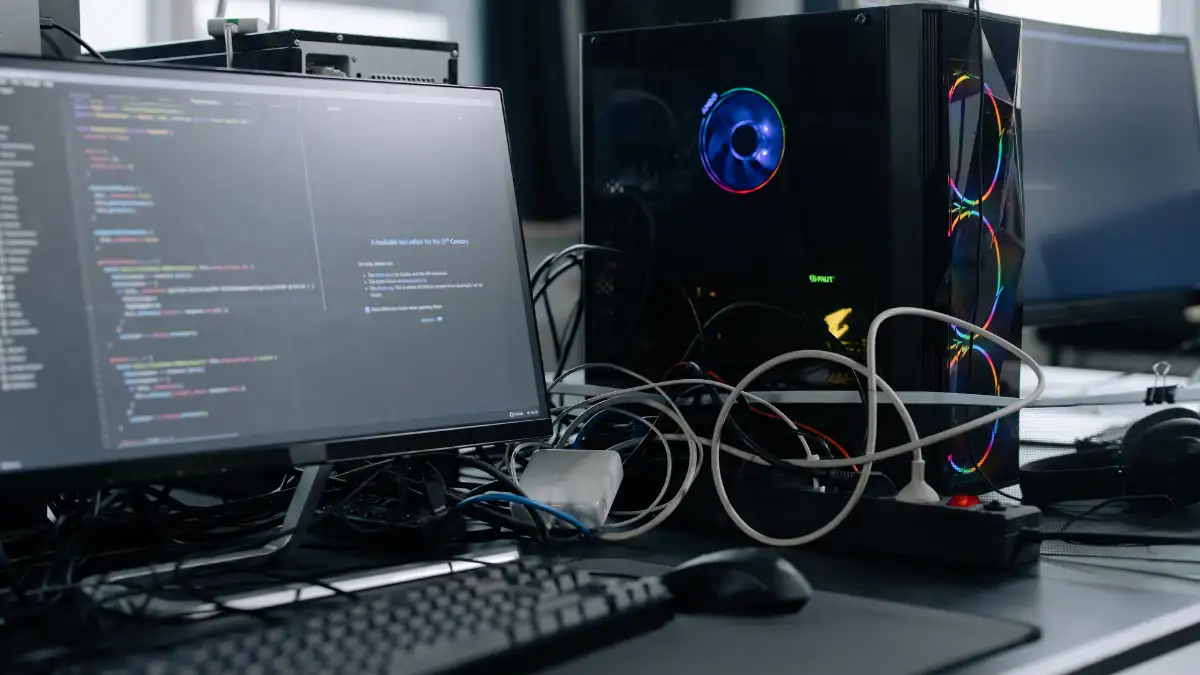CD'ler, DVD'ler, Blu-ray diskleri gibi optik sürücüler harici sabit sürücülerin, USB sürücülerinin ve bulut depolama sürücülerinin ortaya çıkmasıyla yavaş yavaş aşamalı olarak ortaya çıksa da, farklı senaryolarda hala yararlıdır. Sadece bir düşünün, sadece bir CD veya DVD oynatıcısı olan büyükanne ve büyükbabalarınıza son seyahatinizin slayt gösterisini göstermeniz veya harici sabit sürücünüzden veya bulut depolama sürücünüzden yanlışlıkla silmeme riski olmadan kalıcı olarak tutmanız gerekir. Bulut depolama platformlarının şüpheli gizlilik politikalarına güvenmiyorsanız CD'ler ve DVD'ler kullanılabilir.
Dolayısıyla, CD'ler, DVD'ler ve diğer optik sürücüler, orada bir dizi cihazla geniş uyumluluğu için yakın zamanda kullanılmayacak. Ancak, içeriği bir CD veya DVD'ye yazmak, dosyaları birkaç tıklamayla USB sürücülerinize göndermek kadar kolay değildir. İçeriği bir tür program kullanarak doğrudan bir CD veya DVD'ye yazabilir veya istediğiniz zaman aynı şeyi bir CD veya DVD'ye yazabilmeniz için bilgisayarınızda bir ISO dosyası olarak saklayabilirsiniz. Zaten ISO dosyalarınız varsa, bunları neredeyse bilgisayarınıza monte edebilir ve optik bir sürücü gibi davranabilirsiniz. Bunu nasıl yapacağınızı öğrenmek için bu makaleyi okuyabilirsiniz.
Öyleyse, hem farklı bir optik sürücüden hem de bilgisayarınızın sabit sürücüsündeki içeriklerden bir Windows bilgisayarında ISO dosyalarını nasıl oluşturabileceğinize başlayalım.
Sadece indirŞiddetliR.aşağıdanbağlantıve yükleyin. Ayrıca indirebilirsinizWeb sitelerinden taşınabilir sürüm deSisteminize Infrarecorder yüklemek istemiyorsanız.
Kurulum işlemi oldukça basittir ve yazılım herhangi bir paketlenmiş kötü amaçlı yazılım içermez. Bu yüzden herhangi bir sorun olmadan kurulumla devam edin.
Yerel dosyalardan ISO oluşturma (bilgisayardaki dosyalar)
1. Adım: Açık Infarecorderve CD veya DVD'yi tıklayın 'Veri diski'. İçeriğin toplam boyutu 700 MB'den fazlaysa, derlemeyi veya içeriği optik bir sürücüye yakmayı planlıyorsanız DVD'yi seçin.
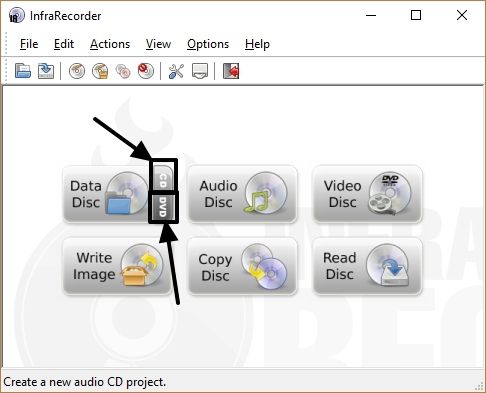
2. Adım: Şimdi bir kaşif alacaksınızAşağıda gösterildiği gibi iki panel ile görünüm gibi. Üst panel, sisteminize bağlı eşlenmiş ve USB sürücülerinin içeriği de dahil olmak üzere yerel sisteminizin içeriğini gösterecektir.
Adım 3: Alt panel varsayılan olarak boş olacak. ISO dosyasına eklemek istediğiniz dosyaları ve klasörleri üst panelden alt panele sürükleyip bırakmanız yeterlidir. Aşağıdaki çubuk, ISO dosyasında zaten kullanılan ve mevcut olan alanı gösterecektir.
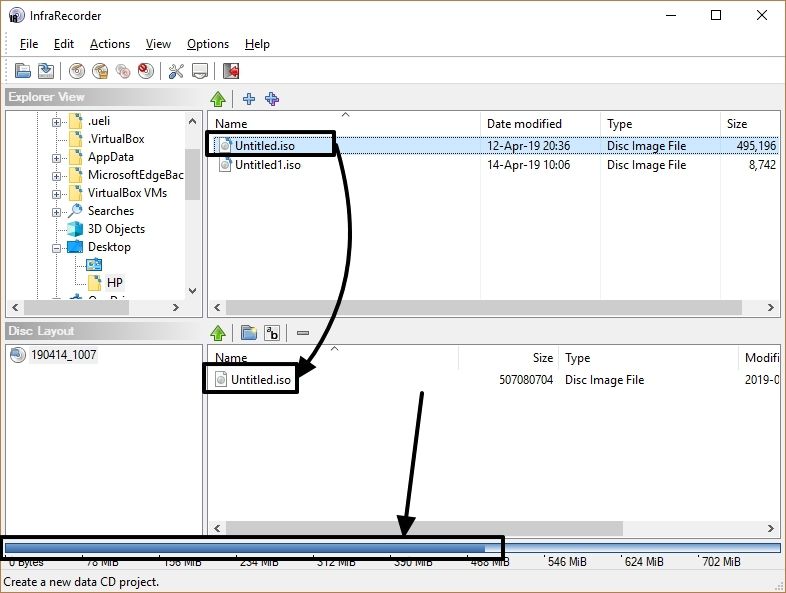
4. Adım: Bir kez bittikten sonra ekleyerekTüm içerikler, tıklayın'Eylemler'menü çubuğunda. Fare işaretçinizi taşıyın 'Yanık derlemesi'Ve sonunda tıklayın'Bir disk görüntüsüne…'.
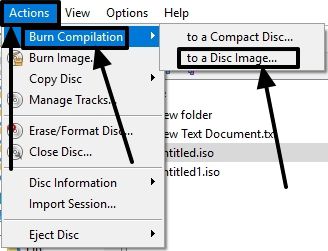
5. Adım: Sonunda,ISO dosyasını kaydetmek istediğiniz konumu ve ISO dosyasının dosya adını seçin. Sonunda tıklayın'Kaydetmek'derlemeyi kurtarmak için.
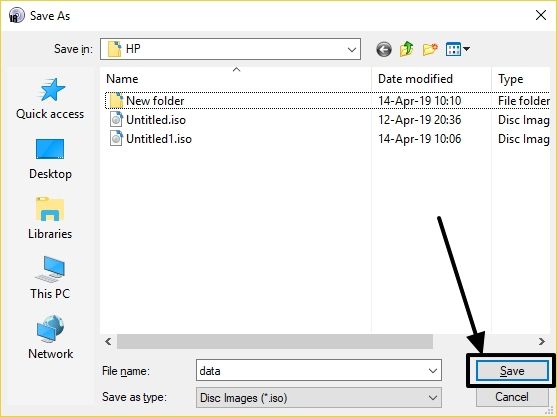
Derlemeyi bir ISO dosyasına kaydetmek, bilgisayarınızdaki kaynaklara bağlı olarak biraz zaman alabilir.
Adım 6: Bittikten sonra aşağıdaki pencereyi bulacaksınız. Sadece tıklayın'TAMAM'oluşturulan ISO dosyasından çıkmak ve çalışmak.
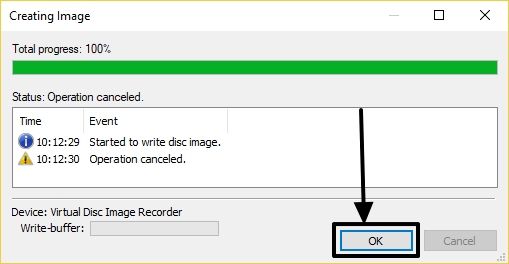
Başka bir optik sürücüden (CD veya DVD'den ISO dosyası oluşturma) Windows 10/8/7'de
CD veya DVD'yi optik sürücü tepsinize koyun ve Infrarecorder programını açın.
1. Adım:Ona tıklayın 'Disk oku'Uygulamanın ilk sayfasında.
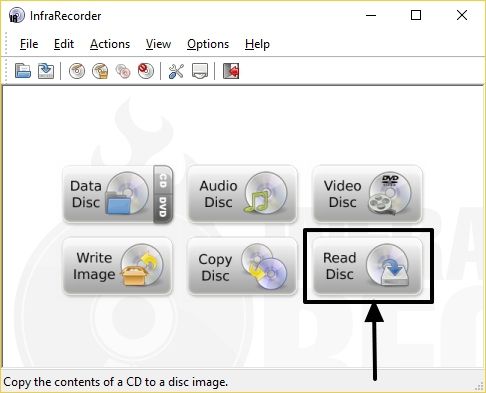
2. Adım: Şimdi yeniGörünen pencere, temel olarak CD/DVD sürücünüzle ilişkili harf sürücüsü olan kaynak sürücüyü seçin. CD/DVD sürücüsü otomatik olarak algılanmalı veya varsayılan olarak seçilmezse açılır menüden seçebilirsiniz. Şimdi '…'karşılık gelen düğme'Resim dosyası've istenen adla ISO'yu kaydetmek istediğiniz yeri seçin. Sonunda tıklayın'TAMAM'
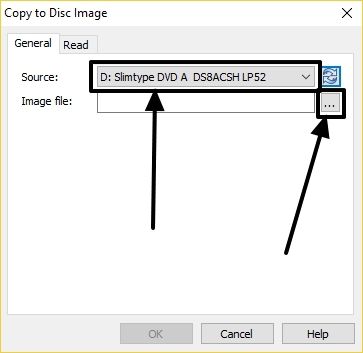
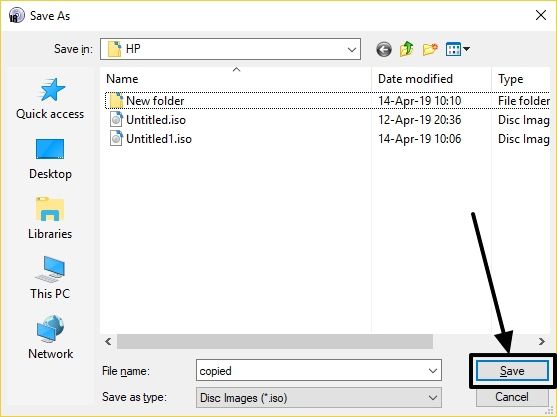
Adım 3: Süreç başladığında, aşağıdaki pencereyi göreceksiniz. Bu işlem, bilgisayarınızın mevcut kaynaklarına bağlı olarak biraz zaman alacaktır.
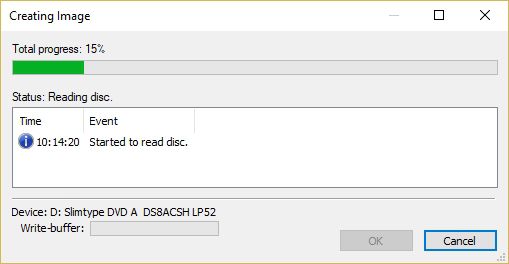
4. Adım: Sonunda, tıklayın'TAMAM'İşlem bittiğinde ISO görüntüsünü daha sonra yakar veya oluşturduğunuz ISO dosyasında bulunan dosyaları kullanmak için sisteminize aynı monte edilir.
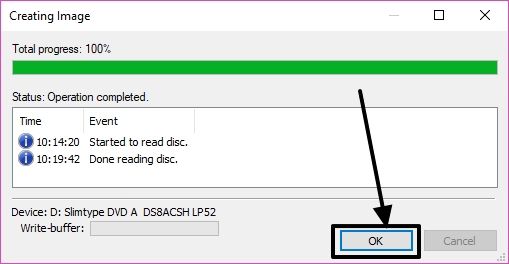
İnfarecorderISO dosyaları oluşturmanın ve yakmanın yanı sıra yakma CD'leri, DVD'ler ve diğer optik sürücülerle başa çıkmak için en hafif uygulamalardan biridir. Infrarecorder kullanımı tamamen ücretsizdir ve çoğu işlevsellikleri, çoğu insanın CD'lere, DVD'lere veya diğer optik ortamlara kayıt yaparken ihtiyaç duyduğu neredeyse tüm işlevleri sunar.
Veri diskleri oluşturmanın ve ISO dosyaları oluşturmanın yanı sıra, Infrarecorder, her gün olmasa da arada bir ihtiyacınız olan bir video, mp3 ve ses diskleri oluşturmanıza yardımcı olabilir.
Umarım bilgi sizin için yardımcı olmuştur. Aklınızda herhangi bir sorunuz var mı? Aşağıda aynı şekilde yorum yapmaktan çekinmeyin.
Diğer yararlı kaynaklar: